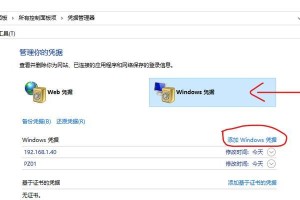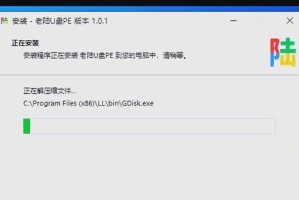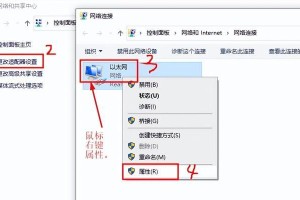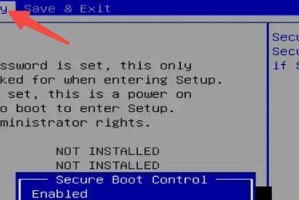在使用电脑的过程中,由于各种原因,我们有时需要重新安装操作系统。而使用光盘重装系统是一种比较常见和可靠的方法。本文将详细介绍以光盘重装系统win7的步骤和教程,帮助读者轻松掌握这一操作。

准备所需材料和工具
确保你已经准备好以下物品:一张Windows7安装光盘、电脑主机、电源线和光驱。同时,确保你已经备份了所有重要的文件和数据。
检查电脑是否支持光盘启动
在进行光盘重装之前,先检查一下你的电脑是否支持从光盘启动。打开BIOS设置界面,查找“Boot”选项,确保CD/DVD驱动器在启动顺序中处于较高位置。

设置光驱为启动设备
将Windows7安装光盘插入光驱,并重新启动电脑。在开机过程中按下相应的键(通常是F2或Delete键)进入BIOS设置界面,找到“Boot”选项,选择光驱为启动设备。
按照指示进入安装界面
完成设置后,保存并退出BIOS设置界面。接下来,电脑将从光盘启动,并进入Windows7安装界面。按照屏幕上的指示选择语言、时区和键盘布局等设置。
选择“安装”选项并接受许可协议
在安装界面上,选择“安装”选项并同意许可协议。系统会自动检测并显示可用的硬盘分区。如果你需要对硬盘进行重新分区或格式化,请在这个步骤中进行。

选择安装目标
在这一步骤中,你需要选择将Windows7安装在哪个硬盘分区上。如果你只有一个硬盘分区,可以直接选择该分区。如果你有多个分区,选择你想要安装系统的那个分区。
等待系统文件复制
确认选择后,系统开始复制必要的文件到硬盘中。这个过程可能需要一些时间,请耐心等待。
设置用户名和密码
在复制文件过程完成后,系统将要求你设置用户名和密码。输入你想要使用的用户名和密码,并选择一个提示问题和答案以备忘。
选择时区和时间
在用户名和密码设置完成后,系统会让你选择时区和当前时间。根据你的所在地选择相应的时区,然后设置当前时间。
选择网络类型
接下来,系统会询问你的网络类型。如果你连接到家庭网络或办公网络,请选择“家庭网络”或“工作网络”。如果你没有网络连接,可以选择“公共网络”。
自动更新和安全设置
在这个步骤中,系统会提示你是否要自动更新Windows7以获取最新的安全补丁和功能改进。根据个人喜好进行选择,并设置安全选项,如Windows防火墙等。
等待系统安装完成
完成所有设置后,系统将自动开始安装并配置Windows7。这个过程可能需要较长的时间,请耐心等待。
重启电脑并完成安装
当系统安装完成后,会要求你重启电脑。点击“完成”按钮,然后等待电脑重新启动。
首次登录和驱动安装
电脑重启后,系统会要求你输入之前设置的用户名和密码进行登录。登录成功后,系统可能会自动识别并安装部分硬件驱动,如果有未安装的驱动,请手动安装。
更新系统和安装常用软件
重新安装系统后,记得及时更新系统以获取最新的功能和安全修复。还需要安装常用的软件,如浏览器、办公套件等,以便提高工作和娱乐的效率。
通过光盘重装系统win7的步骤和教程,你可以轻松掌握重新安装Windows7系统的方法。无论是遇到系统故障还是升级需求,都可以通过这一方法解决问题。记住备份重要数据,并按照教程逐步操作,保证操作的成功和顺利。